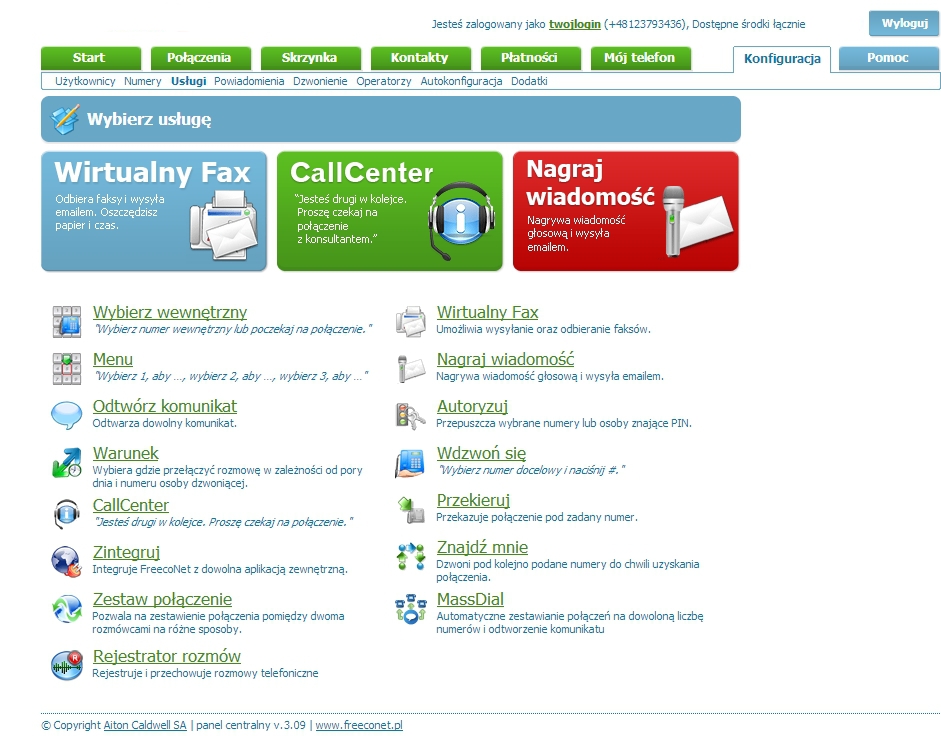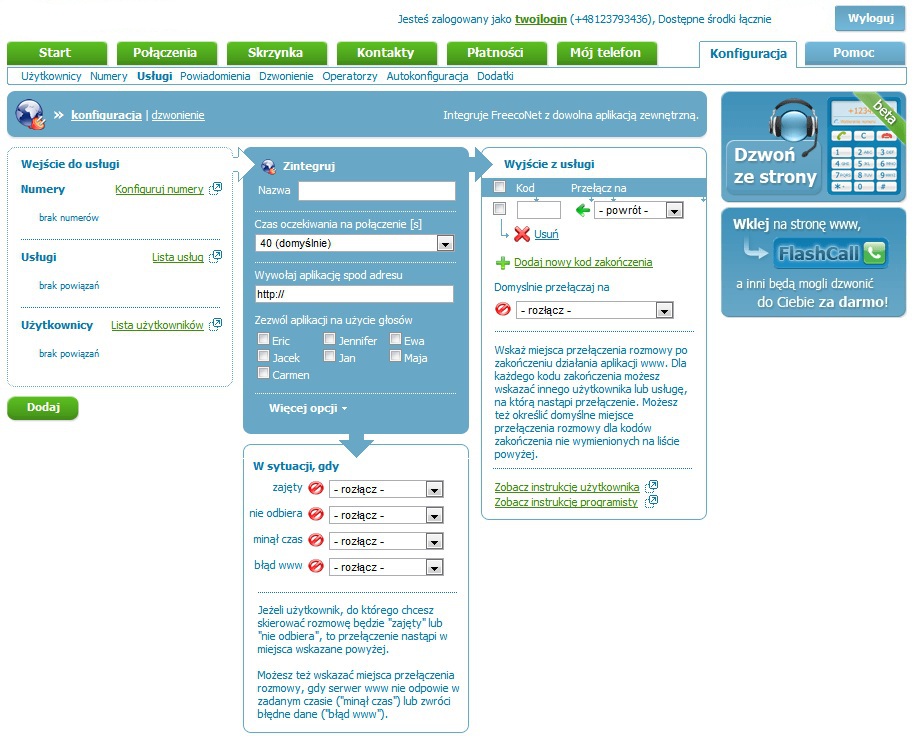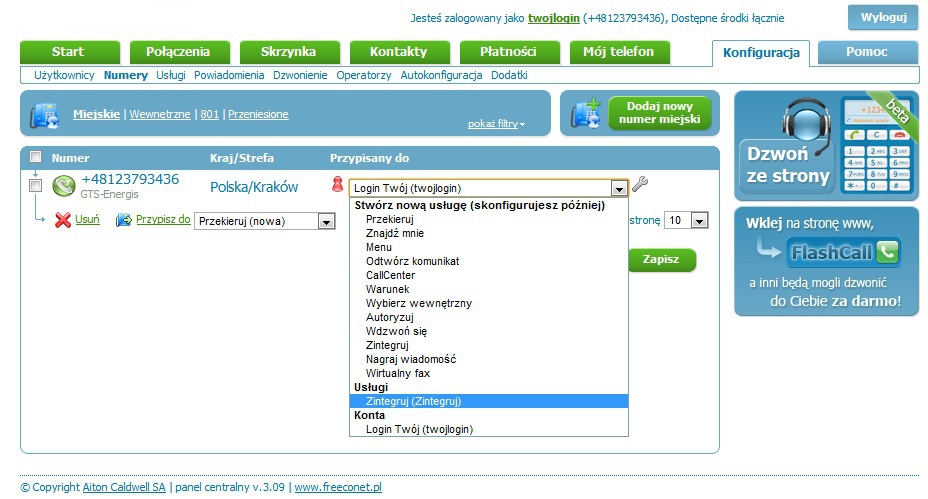Zintegruj to jedna z usług dodanych FCN. Nie jest ona już dostępna w bieżącej wersji platformy (4.0). Przedstawiona instrukcja ma charakter archiwalny i dotyczy jedynie wersji 3.0 platformy, na której nie można już zakładać nowych kont.
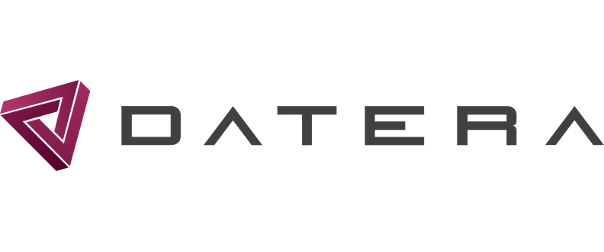 |
Datera Call-X Cloud to wirtualna centrala VoIP naszej firmy zintegrowana z usługą połączeń głosowych SIP Trunk. Jeżeli potrzebujesz profesjonalnego rozwiązania dla contact center lub biur, sprawdź naszą ofertę marki Datera.Centrale telefoniczne Datera mogą zostać zintegrowane z dowolnym systemem zewnętrznym, takim jak np. firmowy system CRM. Dzięki API możliwe jest np. wbudowanie funkcjonalności nawiązywania połączeń bezpośrednio z panelu CRM. Dzięki temu zwiększona zostanie efektywność pracy konsultantów. Styk CTI przekazuje do systemów zewnętrznych informacje o zdarzeniach zachodzących w centralach Datera (np. o nadchodzących połączeniach). Przykładem zastosowania może być integracja z CRM, który wyświetli wszystkie dostępne informacje na temat klienta, w czasie przyjścia połączenia. Dzięki temu konsultant uzyska podstawowe informacje, jeszcze przed rozpoczęciem rozmowy. |
- automatycznie udzieli informacji Twoim klientom, dzięki syntezie mowy,
- udzieli odpowiedzi na pytania dotyczące informacji znajdujących się w systemie,
- zaoszczędzi czas Tobie, Twoim pracownikom i klientom – osoby dzwoniące dotrą do informacji wpisując odpowiednie cyfry na klawiaturze telefonu, nie angażując w to Ciebie, ani konsultantów
Aby uruchomić usługę Zintegruj, konieczne jest napisanie skryptu generującego kod XML, za pomocą którego odbywa się komunikacja z naszą platformą.
Konfiguracja usługi Zintegruj przebiega w 3 krokach
1. Włącz usługę
2. Wprowadź ustawienia
3. Przypisz usłudze numer
1. Włącz usługę
Zaloguj się do swojego Panelu Użytkownika. Wejdź w zakładkę KONFIGURACJA >> USŁUGI >> DODAJ NOWĄ USŁUGĘ >> ZINTEGRUJ
2. Wprowadź ustawienia
W polu NAZWA wpisz nazwę, dzięki której będziesz rozróżniać swoje usługi (opcja ta jest szczególnie przydatna, gdy posiadasz więcej niż jedną usługę zintegruj), wprowadź adres wywoływanej aplikacji oraz zaznacz głosy którymi ma posługiwać się aplikacja.
Jeżeli chcesz, aby dane były wymieniane w bezpieczny, użyj szyfrowanego połączenia https. Pamiętaj, że integracja może nastąpić tylko z aplikacjami, które potrafią komunikować się z FCN zgodnie z protokołem opisanym w dokumencie „Instrukcja programisty usługi Aplikacja”.
W opcji „Wyjście z usługi” za pomocą przycisku „Dodaj nowy kod zakończenia” ustal dalszą drogę połączenia w zależności od kodu zwróconego przez aplikację. Do każdego kodu zakończenia możesz wskazać innego użytkownika lub usługę. Możesz również ustalić domyślne przełączenie dla kodów niewymienionych na liście.
Następnie kliknij DODAJ, by zapisać wprowadzone dane.
3. Przypisz usłudze numer
W ostatnim kroku przypisz usłudze numer miejski, by stworzyć możliwość dodzwonienia się na nią. W tym celu kliknij na NUMERY i wybierz ten, który będzie traktowany jako Twój numer usługi Zintegruj. W kolumnie PRZYPISANY DO wybierz nazwę swojej usługi i ZAPISZ wprowadzone zmiany.
Usługa Zintegruj została prawidłowo skonfigurowana!